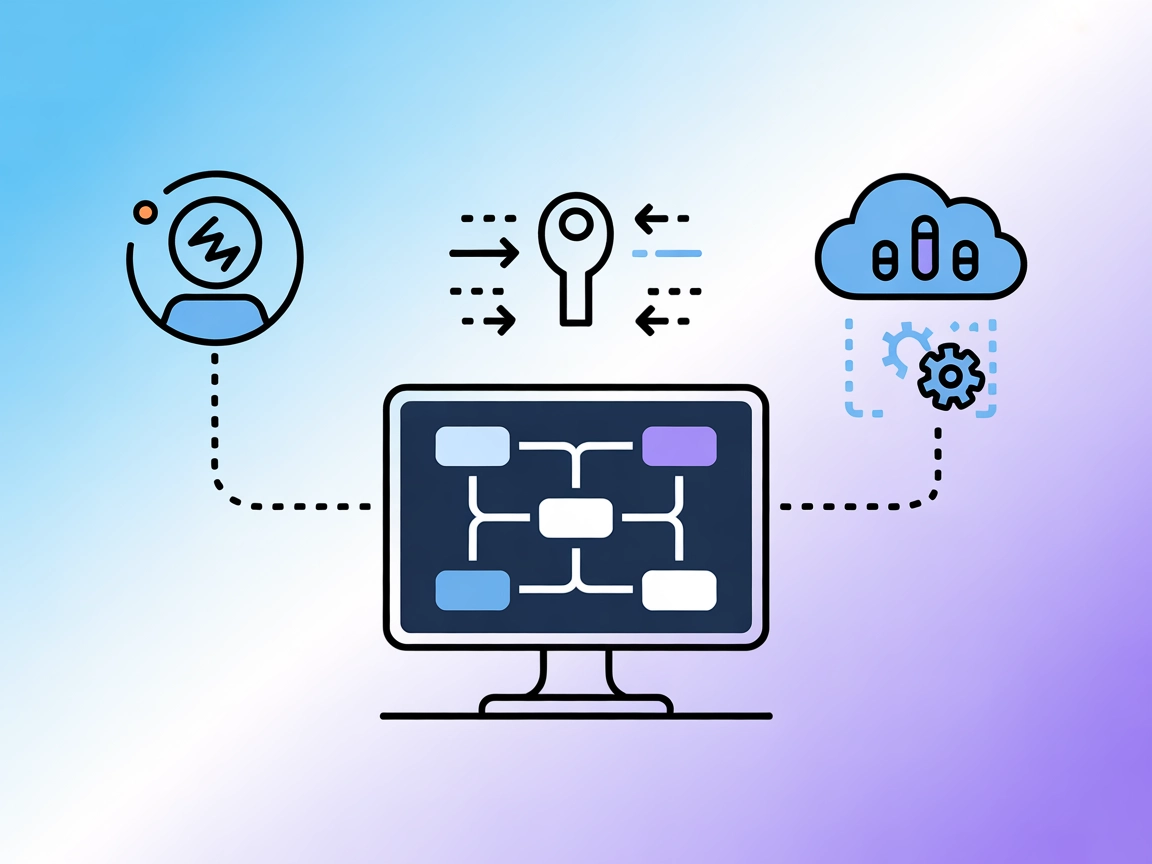Intégration du serveur ModelContextProtocol (MCP)
Le serveur ModelContextProtocol (MCP) agit comme un pont entre les agents IA et les sources de données externes, API et services, permettant aux utilisateurs de...

Connectez Blender aux assistants IA en toute transparence ! BlenderMCP vous permet d’automatiser la modélisation 3D, la création de scènes et l’import d’actifs dans Blender en utilisant le langage naturel ou des commandes LLM.
FlowHunt fournit une couche de sécurité supplémentaire entre vos systèmes internes et les outils d'IA, vous donnant un contrôle granulaire sur les outils accessibles depuis vos serveurs MCP. Les serveurs MCP hébergés dans notre infrastructure peuvent être intégrés de manière transparente avec le chatbot de FlowHunt ainsi qu'avec les plateformes d'IA populaires comme ChatGPT, Claude et divers éditeurs d'IA.
BlenderMCP est un serveur MCP (Model Context Protocol) qui fait le lien entre Blender, la célèbre suite de création 3D open source, et des assistants IA comme Claude AI. Grâce au MCP, BlenderMCP permet aux modèles IA d’interagir et de contrôler directement Blender, rendant possible la modélisation 3D automatisée et assistée par prompts, la création et la manipulation de scènes en temps réel. Cette intégration permet aux développeurs et créateurs de fluidifier leurs workflows, par exemple pour générer, modifier ou supprimer des objets et actifs 3D dans Blender via des instructions en langage naturel ou des commandes pilotées par LLM. BlenderMCP améliore la productivité en automatisant les tâches répétitives sous Blender, facilite le prototypage rapide et permet une gestion intelligente des actifs, tout en maintenant une communication bidirectionnelle entre l’IA et Blender.
{
"mcpServers": {
"blender-mcp": {
"command": "python",
"args": ["-m", "blender_mcp"]
}
}
}
{
"mcpServers": {
"blender-mcp": {
"command": "python",
"args": ["-m", "blender_mcp"]
}
}
}
{
"mcpServers": {
"blender-mcp": {
"command": "python",
"args": ["-m", "blender_mcp"]
}
}
}
{
"mcpServers": {
"blender-mcp": {
"command": "python",
"args": ["-m", "blender_mcp"]
}
}
}
Pour utiliser en toute sécurité des clés API (par exemple pour Sketchfab ou Poly Haven), stockez-les dans des variables d’environnement et référencez-les dans votre configuration :
{
"mcpServers": {
"blender-mcp": {
"command": "python",
"args": ["-m", "blender_mcp"],
"env": {
"SKETCHFAB_API_KEY": "${SKETCHFAB_API_KEY}"
}
}
}
}
Vous pouvez aussi ajouter des entrées utilisateur si votre plateforme le permet :
{
"inputs": {
"sketchfab_api_key": {
"type": "env",
"env": "SKETCHFAB_API_KEY"
}
}
}
Utiliser MCP dans FlowHunt
Pour intégrer des serveurs MCP dans votre workflow FlowHunt, commencez par ajouter le composant MCP à votre flow et connectez-le à votre agent IA :
Cliquez sur le composant MCP pour ouvrir le panneau de configuration. Dans la section de configuration système MCP, insérez les détails de votre serveur MCP dans ce format JSON :
{
"blender-mcp": {
"transport": "streamable_http",
"url": "https://yourmcpserver.example/pathtothemcp/url"
}
}
Une fois configuré, l’agent IA peut utiliser ce MCP comme outil avec accès à toutes ses fonctions et capacités. N’oubliez pas de remplacer “blender-mcp” par le nom réel de votre serveur MCP et l’URL par celle de votre serveur MCP.
| Section | Disponibilité | Détails/Remarques |
|---|---|---|
| Vue d’ensemble | ✅ | |
| Liste des Prompts | ⛔ | Aucun modèle de prompt trouvé. |
| Liste des Ressources | ⛔ | Aucune définition de ressource trouvée. |
| Liste des Outils | ✅ | Basé sur le README et les notes de version ; liste non exhaustive. |
| Sécurisation des clés API | ✅ | Instructions générales incluses. |
| Support d’échantillonnage (moins important) | ⛔ | Aucun support d’échantillonnage mentionné. |
D’après les tableaux ci-dessus, BlenderMCP est un serveur MCP utile et populaire pour l’intégration Blender-IA, avec de très bons outils pratiques et une large adoption. Cependant, la documentation concernant les prompts, les ressources et les fonctionnalités MCP avancées est insuffisante. Globalement, j’attribuerais à ce MCP une note de 7/10 pour son utilité et sa popularité, mais avec un potentiel d’amélioration sur la documentation et la transparence des fonctionnalités.
| Dispose d’une LICENCE | ✅ (MIT) |
|---|---|
| Au moins un outil | ✅ |
| Nombre de forks | 1,1k |
| Nombre d’étoiles | 11,9k |
BlenderMCP est un serveur MCP (Model Context Protocol) qui connecte Blender, la suite 3D open source, aux assistants IA comme Claude. Il permet aux modèles IA de créer, modifier et gérer des scènes et des actifs Blender via le langage naturel ou l'automatisation par prompts.
BlenderMCP permet à l'IA de générer, éditer et supprimer des objets 3D, d'importer des actifs depuis Sketchfab et Poly Haven, de capturer des captures d'écran du viewport, et même de créer des modèles avec des outils génératifs – tout cela via des prompts et commandes pilotés par IA.
Installez Blender et Python, puis ajoutez la configuration du serveur BlenderMCP à votre client (Windsurf, Claude, Cursor ou Cline). Redémarrez votre client et vérifiez que BlenderMCP fonctionne.
Stockez les clés API comme variables d'environnement et référencez-les dans la configuration de votre serveur MCP. Exemplexa0: 'env': { 'SKETCHFAB_API_KEY': '${SKETCHFAB_API_KEY}' }.
Ouixa0! Ajoutez un composant MCP à votre flow FlowHunt, configurez-le avec les détails de votre serveur BlenderMCP, et votre agent IA pourra exploiter tous les outils et fonctions de BlenderMCP.
Intégrez BlenderMCP à FlowHunt pour libérer la conception 3D pilotée par prompts et la gestion automatisée de scènes. Élevez votre flux créatif avec le contrôle de Blender propulsé par l'IA.
Le serveur ModelContextProtocol (MCP) agit comme un pont entre les agents IA et les sources de données externes, API et services, permettant aux utilisateurs de...
Le serveur Model Context Protocol (MCP) fait le lien entre les assistants IA et des sources de données externes, des API et des services, permettant une intégra...
Le serveur Make MCP relie les agents IA FlowHunt à la plateforme d’automatisation Make, permettant l’appel transparent de scénarios Make comme outils. Donnez à ...
Consentement aux Cookies
Nous utilisons des cookies pour améliorer votre expérience de navigation et analyser notre trafic. See our privacy policy.